Как сделать резервную копию SD-карты перед форматированием
Сводка блога – если у вас есть поврежденная SD-карта или карта, которая больше не используется, выполните следующие действия перед ее форматированием. Есть способ сделать резервную копию SD-карты перед ее форматированием и восстановить данные. В этом блоге мы познакомим вас с различными решениями по резервному копированию SD-карты перед форматированием.
SD-карты – отличный источник хранения данных для многих людей. Это может быть SD-карта вашего цифрового фотоаппарата или старый телефон с нетронутыми воспоминаниями. Однако, если вы не можете прочитать SD-карту или если она кажется поврежденной, вы склонны отформатировать ее, чтобы использовать ее снова. Это приведет к удалению всех ваших данных на SD-карте, и мы здесь, чтобы помочь вам сохранить их. Чтобы решить проблемы с такими нечитаемыми SD-картами, мы расскажем вам, как сделать резервную копию SD-карты перед форматированием в этом блоге. Прочтите, чтобы узнать о различных способах резервного копирования SD-карты в Windows.
Обязательно прочтите: Как восстановить удаленные фотографии с карты Micro SD?
Как сделать резервную копию SD-карты перед форматированием
Здесь мы перечислили лучшие способы сделать резервную копию SD-карты перед форматированием. Некоторые из них можно использовать и в случае поврежденных SD-карт. В противном случае, если вы хотите отформатировать свою новую SD-карту, это также поможет вам.
Метод 1: скопировать и вставить данные SD-карты
Это самый простой способ сделать резервную копию ваших данных. Независимо от того, используете ли вы телефон или компьютер, вы можете переместить данные SD-карты, прежде чем форматировать их на своем устройстве. Локальное хранилище может поддерживать файлы SD-карты, и вы можете легко сохранить их с устройства. Просто вставьте SD-карту в свой телефон или планшет и начните перенос данных.
Вы также можете подключить SD-карту к компьютеру с помощью адаптера SD-карты. Затем откроется опция для просмотра папок, перехода в хранилище SD-карты и копирования и вставки всех данных в новое место на вашем компьютере.
Метод 2: загрузка в облачное хранилище
Этот метод позволяет мгновенно создать резервную копию SD-карты в облачном хранилище. Вы можете использовать любое облачное хранилище для этого процесса. Мы используем Google Диск для демонстрации. Это поможет вам напрямую загружать файлы со своего Android-устройства на Google Диск.
Шаг 1. Откройте приложение Google Диск на вашем устройстве.
Шаг 2: Теперь вам нужно нажать на значок «+», чтобы добавить файлы. После этого нажмите на вариант загрузки.
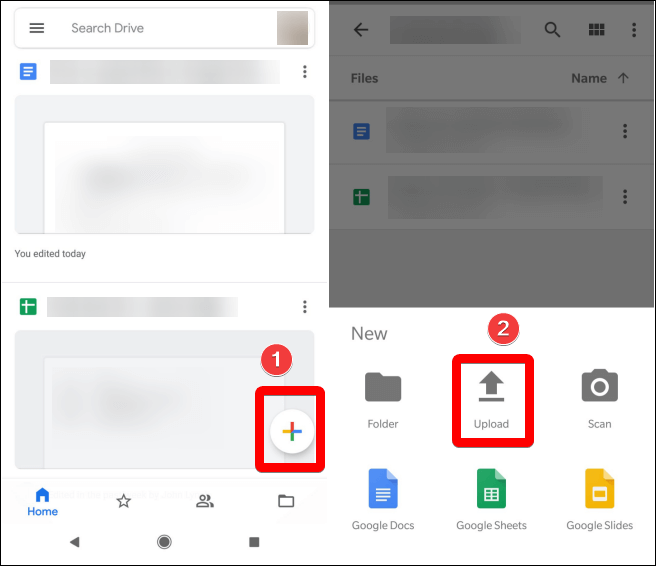
Шаг 3: Теперь перейдите в хранилище SD-карты и выберите все файлы на нем.
Шаг 4. Создание резервной копии на Google Диске займет некоторое время, но это один из самых простых способов резервного копирования данных на SD-карту.
Другое облачное хранилище также работает аналогично, если вы используете специальное приложение.
Обязательно к прочтению: Как оптимизировать производительность системы удаленно – Cloud Tuneup Pro
Метод 3: создать резервную копию образа
Другой вариант – создать резервную копию SD-карты, которая поможет вам перенести данные в новое место на выбранном устройстве. Здесь мы используем стороннее приложение под названием EaseUS ToDo Backup. Он специально работает с различными задачами резервного копирования и поможет вам сделать резервную копию на Windows и Mac. Прочтите полный обзор EaseUS ToDo Backup здесь.
Здесь мы узнаем, как создать резервную копию SD-карты на ПК с Windows. Подключите SD-карту к компьютеру и следуйте инструкциям:
Шаг 1: Начнем с установки программы на ваш компьютер. Нажмите кнопку загрузки, чтобы загрузить программу EaseUS ToDo Backup на свой компьютер. Он совместим с Windows 11,10,8 и 7.
Шаг 2: Приложение запустится после успешной установки.
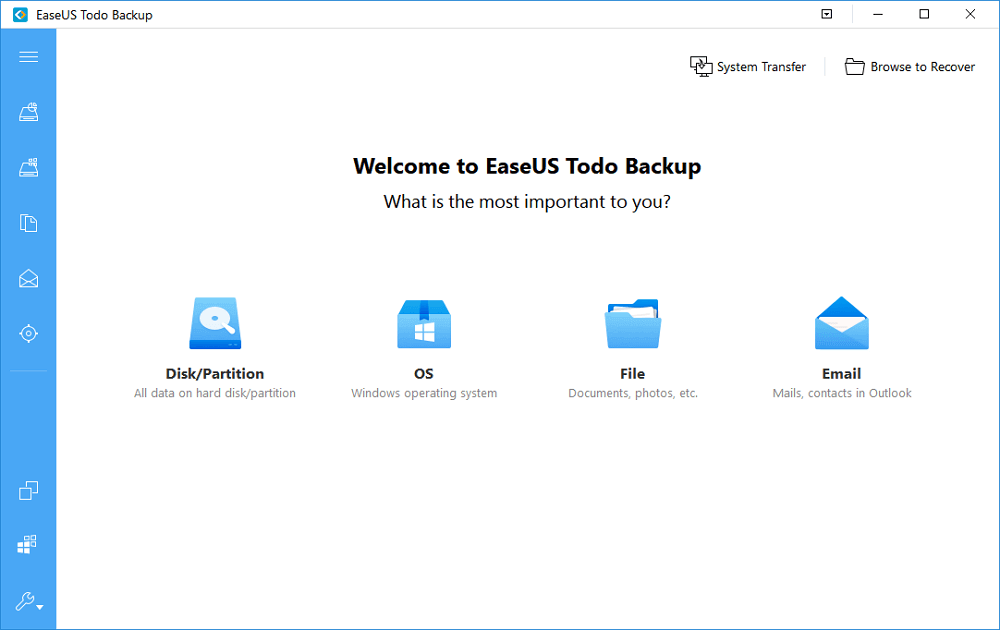
Теперь нажмите «Диск / раздел», чтобы начать процесс.
Шаг 3: Появится всплывающее окно, в резервной копии диска выберите SD-карту из показанных вариантов.
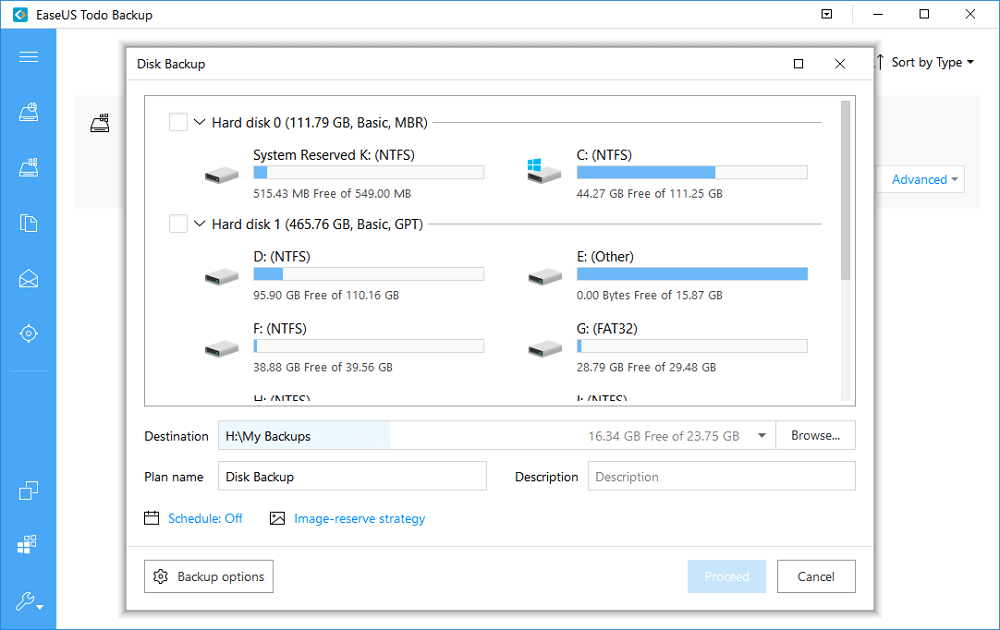
Шаг 4: Теперь в параметрах «Место назначения» вы можете выбрать новое место для сохранения резервной копии SD-карты.
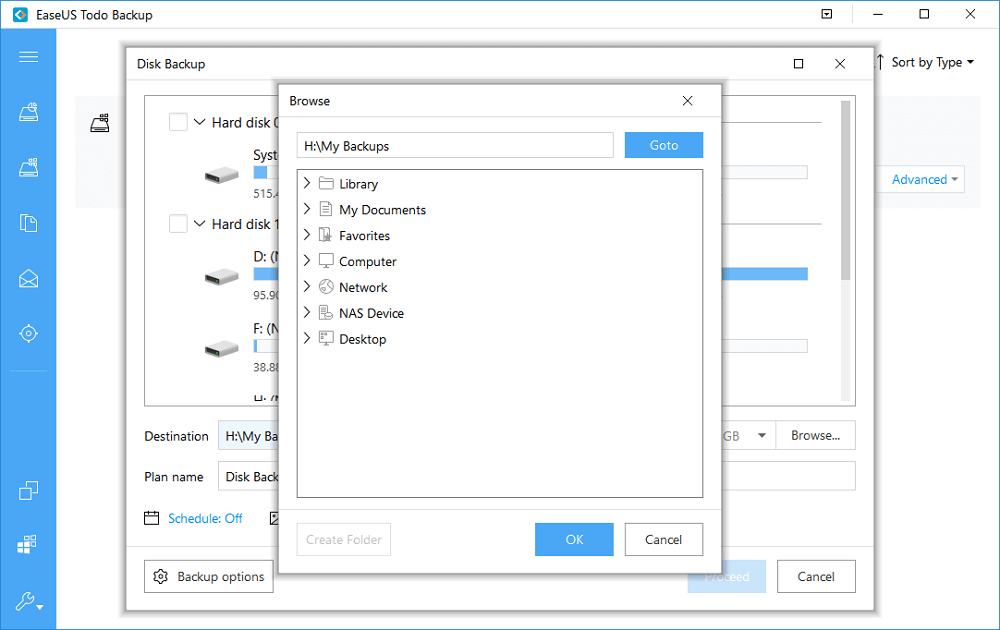
Шаг 5: Добавьте название и описание плана, чтобы убедиться, что вы сможете найти его позже с правильными названиями. После этого перейдите в нижний левый угол кнопки «Параметры резервного копирования» и щелкните ее.
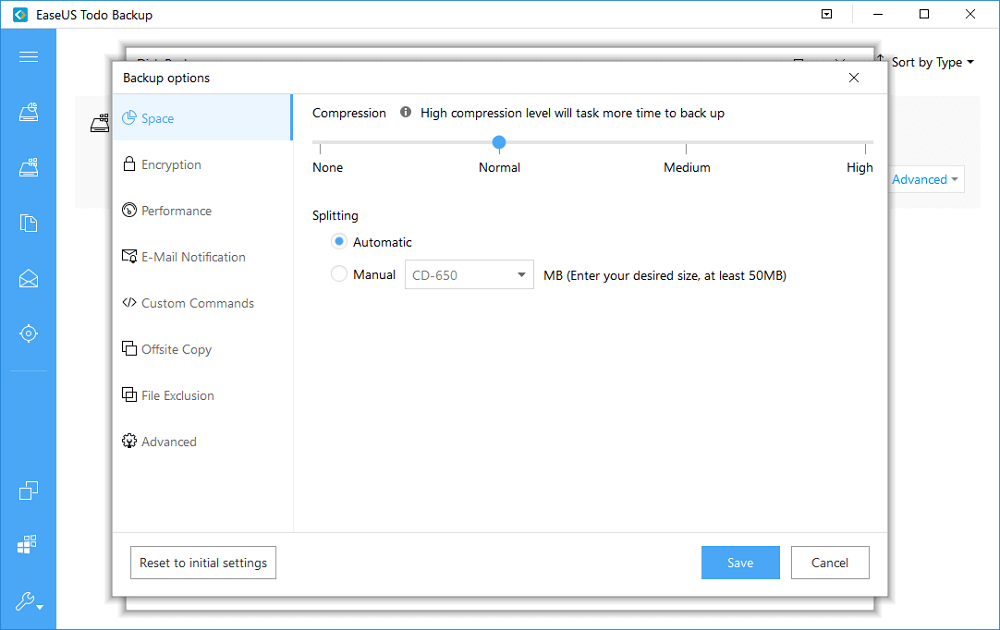
Шаг 6. Здесь вы можете защитить свою информацию с помощью шифрования или сжать резервную копию, чтобы сэкономить место на диске.
Шаг 7: После завершения всех настроек вы можете нажать «Продолжить» и завершить процесс создания образа резервной копии.
Шаг 8: После создания образа резервной копии отобразится сообщение, и вы сможете удалить SD-карту из своего компьютера.
Метод 4: создайте клон SD-карты
Этот метод поможет вам клонировать SD-карту на другое устройство. Это также один из эффективных методов создания резервной копии SD-карты перед форматированием. Мы используем EaseUS ToDo Backup для выполнения этого действия со следующими шагами:
Подключите SD-карту к компьютеру, загрузите и установите EaseUS ToDo Backup на свой компьютер.
Шаг 1: перейдите к опции клонирования.
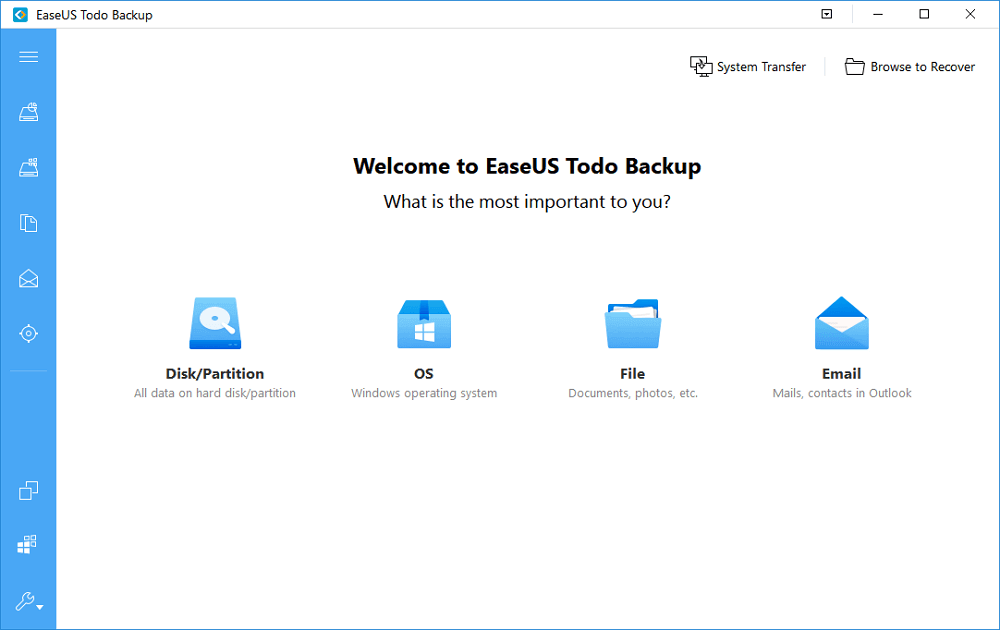
Шаг 2: Выберите SD-карту из параметра «Клонирование диска / раздела».
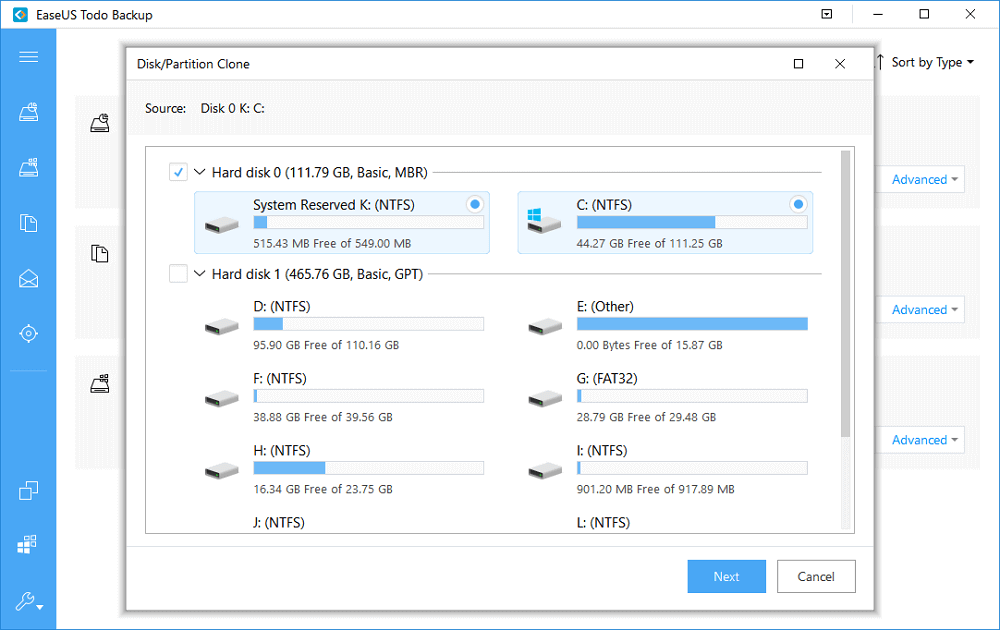
Шаг 3: Теперь выберите место для сохранения данных резервной копии SD-карты.
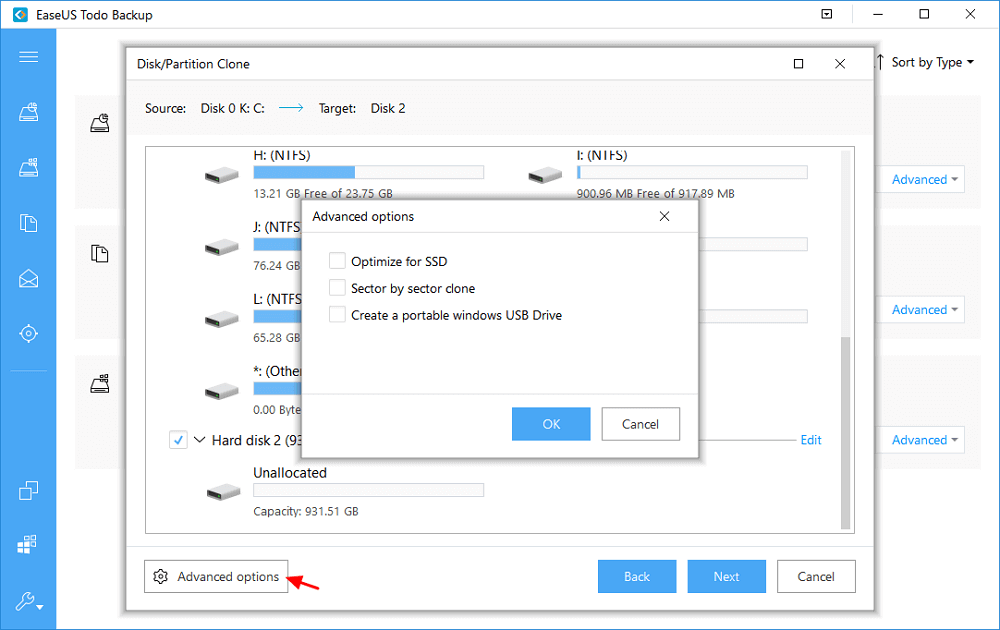
С помощью кнопки «Дополнительные параметры», расположенной в нижнем левом углу, вы можете увидеть больше параметров.
Шаг 4: Теперь вы можете увидеть источник и цель, чтобы убедиться, что вы выбрали правильные параметры.
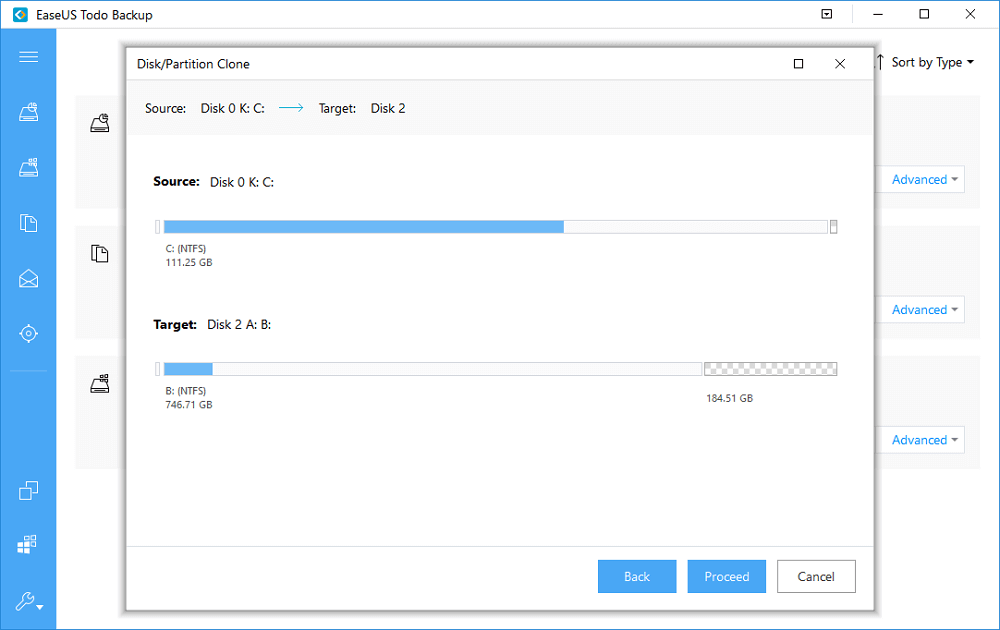
После этого нажмите «Продолжить».
Таким образом, клон для SD-карты будет сгенерирован в желаемом месте на вашем ПК с Windows.
Когда вы сделали резервную копию SD-карты, вы можете приступить к процессу форматирования. Для форматирования SD-карты доступно несколько программ, известных как программное обеспечение для форматирования SD-карты. Вы можете воспользоваться их помощью, чтобы все прошло гладко.
Заключение
Есть много причин, по которым вы должны отформатировать SD-карту, но для создания резервной копии есть несколько. Мы собрали для вас самые простые способы сделать резервную копию SD-карты перед ее форматированием. Первые два метода можно использовать, пока SD-карта все еще легко функционирует.
Мы рекомендуем использовать EaseUS ToDo Backup для этой простой задачи, чтобы создать резервную копию или клонировать ее в новое место на вашем компьютере.
Мы надеемся, что эта статья поможет вам узнать о лучших способах резервного копирования SD-карт перед форматированием. Мы хотели бы узнать ваше мнение об этом посте, чтобы сделать его более полезным. Ваши предложения и комментарии приветствуются в разделе комментариев ниже. Поделитесь информацией с друзьями и другими, поделившись статьей в социальных сетях.
Мы рады услышать от вас!
Мы на Facebook, Твиттер, а также YouTube. По любым вопросам или предложениям, пожалуйста, дайте нам знать в разделе комментариев ниже. Мы рады предложить вам решение. Мы регулярно публикуем советы и рекомендации, а также решения общих проблем, связанных с технологиями.
Похожие темы-
5 вещей, которые следует помнить перед сбросом настроек Android до заводских
Как освоить ПК с Windows: 50+ советов, приемов и руководств для каждого пользователя
(Исправлено): Низкая скорость передачи данных по USB в Windows 10 | Увеличьте скорость USB (2021)
5 лучших инструментов для форматирования жесткого диска (HDD) | Инструменты низкоуровневого форматирования
Как исправить Windows не удалось отформатировать SD-карту
